Reklama
Jedným zo spôsobov, ako okoreniť svoje slová, je pridanie súvisiacich obrázkov do textu. Čím viac a lepších obrázkov použijete, tým budú vaše príbehy pikantnejšie. Pokiaľ však ide o webové stránky a blogy, viac obrázkov sa tiež rovná väčšej veľkosti stránky a dlhšiemu času načítania - čomu by sa mal vyhnúť každý vlastník webu. Ak odstránenie obrázkov nie je možné, zostane ich iba optimalizácia pre web.
Bohužiaľ, optimalizácia obrázkov pre použitie na webe nie je vždy prechádzka v parku, najmä ak sa s nimi pravidelne musíte vysporiadať. Ak ste používateľom Macu, existuje niekoľko bezplatných nástrojov, ktoré vám môžu pomôcť minimalizovať problémy s prípravou webových obrázkov.
Získavanie obrázkov
Nebudem príliš ďaleko, pretože téma sa už niekoľkokrát prediskutovala. Existuje mnoho spôsobov, ako môžete získať obrázky pre web, od vytvorenia vlastných obrázkov pomocou a digitálny fotoaparát Sprievodca digitálnymi fotografiami pre začiatočníkovDigitálna fotografia je skvelý koníček, ale tiež to môže byť zastrašujúce. Táto príručka pre začiatočníkov vám povie všetko, čo potrebujete vedieť, aby ste mohli začať! Čítaj viac , s licenciou Creative Commons snímky, na snímanie obrazov na pracovnej ploche.
Hovoríme o snímaní obrazovky niekoľko bezplatných nástrojov Mac 5 alternatívnych nástrojov na snímanie obrazovky pre váš počítač Mac Čítaj viac ktoré môžete použiť na tento účel. Ja osobne tiež používam jing Ako urobiť lepší snímku obrazovky pomocou Jing (Mac) Čítaj viac alebo Skitch.
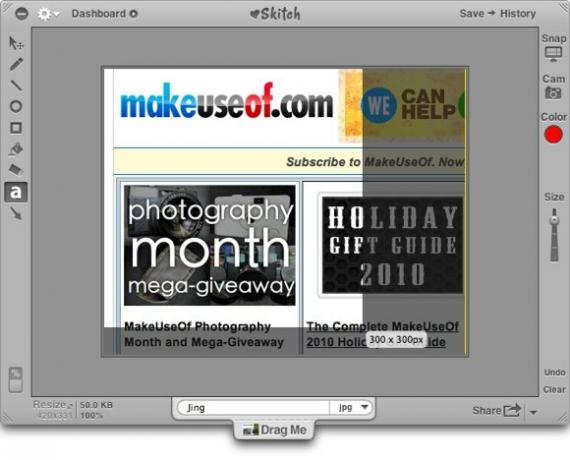
Zmena veľkosti a premenovanie pomocou ResizeMe
Väčšinu času nedostanete veľkosť obrázkov hneď prvýkrát - buď veľkosť obrázka (pixely) alebo veľkosť súboru (bajty).
Obmedzenie veľkosti obrázka zvyčajne vyplýva z hľadiska dizajnu. Na stĺpec blogu o šírke 500 pixelov by ste nemali umiestňovať obrázok so šírkou 600 pixelov. Vyjde to z hranice a vzhľad bude škaredý.
Ak chcete vyriešiť problém s pixelmi, môžete obrázky orezať alebo zmeniť ich veľkosť. Našiel som skvelý nástroj s názvom Resize ktoré vám pomôžu robiť tieto úlohy - a oveľa viac - hromadne.
Používanie ResizeMe je rovnako jednoduché ako pretiahnutie obrázkov, ktoré chcete upraviť, do zoznamu súborov.
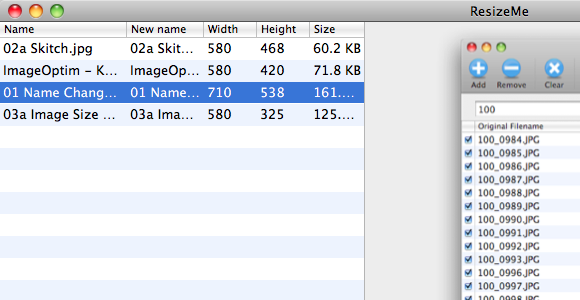
Vyberte akcie, ktoré chcete použiť na tieto obrázky. Na obrázku nižšie som nastavil akciu, aby sa zmenšil akýkoľvek obrázok širší ako 580 pixelov bez zmeny výšky. Tiež som nastavil akciu, aby som neupravoval žiadny obrázok s šírkou menšou ako maximálna šírka.
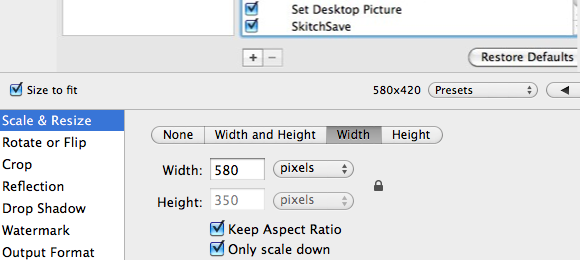
Aplikácia tiež umožňuje používateľom orezať obrázky na požadovanú veľkosť. Orezanie veľmi veľkých obrázkov na niekoľko menších je výhodné ako zmena veľkosti, pretože zmena veľkosti zväčša zníži kvalitu obrázka a obraz bude nejasný.
Ak pre každý blogový článok, ktorý píšete, použijete niekoľko obrázkov, bolo by lepšie, keby ste usporiadali množinu pridaním podobných kľúčových slov k ich menám. Napríklad obrázky pre článok o nástrojoch snímok obrazovky by sa mohli premenovať na „scrnsht - image1“, “scrnsht - image2", a tak ďalej.
Môžete použiť pomoc Automat na dávkové premenovanie obrázkov Ako používať automat na dávkové premenovanie obrázkov na počítačoch Mac Čítaj viac na počítači Mac alebo pre flexibilnejší systém premenovania, môžete vyskúšať pomôcku ako NameChanger Dávkové premenovanie súborov ľahko - štýl Mac (iba pre Mac) Čítaj viac . Ak nechcete používať iné aplikácie, ResizeMe má tiež možnosť premenovania súborov. Stačí si vybrať niektorú funkciu zo zoznamu a skontrolovať „premenovanie“A zapíšte si inštancie, ktoré chcete premenovať.
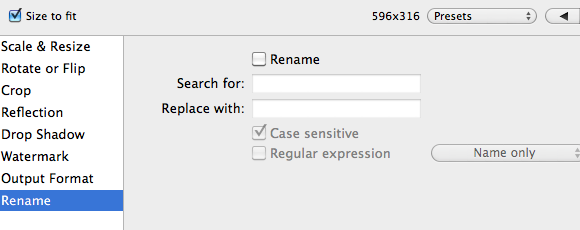
Ďalšia veľkosť pomocou ImageOptim
Ďalším faktorom, ktorý musíme riešiť, je veľkosť súboru. Pri zachovaní kvality obrázka potrebujeme menšie veľkosti obrázkov. Väčšina obrovských manipulátorov s obrázkami prichádza so schopnosťou pripraviť obrázky na web. Ale ak všetko, čo potrebujete, je komprimovať veľkosť, môžete ju použiť ImageOptim.
Podobne ako v prípade ResizeMe je aj použitie programu ImageOptim jednoduché. Všetky obrázky, ktoré vložíte do aplikácie, sa automaticky optimalizujú na najmenšiu možnú veľkosť bez zníženia kvality. Má čaro tým, že nájde najlepšie kompresné parametre a odstráni nepotrebné komentáre a farebné profily.
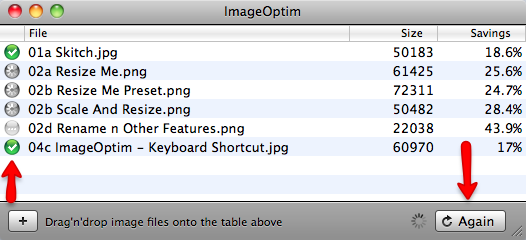
Stĺpec percent vám ukáže, koľko nafúkla aplikácia z obrázkov. Perfekcionista môže použiť „znovu“, Aby im pomohli vytlačiť z veľkosti obrázka ešte niekoľko percent. Tlačidlo môžete stlačiť niekoľkokrát, až kým sa v stĺpci percent nezobrazí 0%.
Porovnaním výsledkov môžeme vidieť, že ImageOptim robí svoju prácu dobre. Niekedy môže eliminovať viac ako 50% hmotnosti obrázka.
Toto je pred použitím ImageOptim.
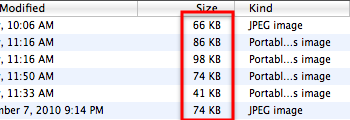
A to je po.
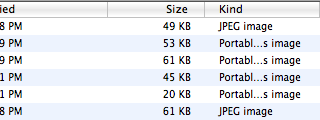
Aj keď toto číslo predstavuje iba stratu veľkosti obrázka len niekoľko kilobajtov, keď pridáte všetko, tieto malé kilobajty by mohli znamenať niečo pre celkovú veľkosť a šírku pásma stránok.
Čo sa mi na tejto aplikácii páči, je to, že prichádza s pracovným tokom. Ak otvoríte pracovný tok pomocou automatu a uložíte ho, zmení sa na službu Mac. Pretože môžete priradiť skratky službám Ako byť produktívnejší na počítačoch Mac pomocou služieb Čítaj viac , môžete aplikáciu používať rýchlejšie jednoduchým výberom obrázkov na optimalizáciu kombinácie klávesových skratiek.
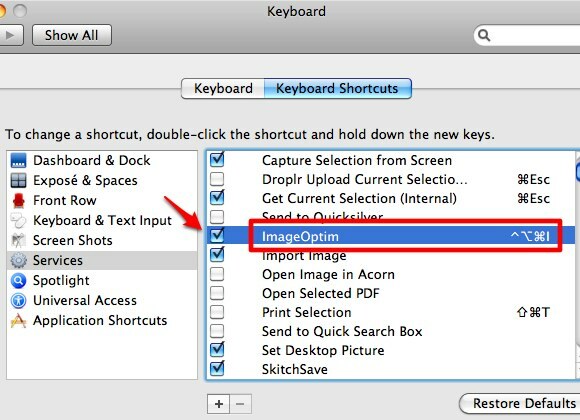
Z mojej osobnej skúsenosti môžem povedať, že kombinácia ResizeMe a ImageOptim mi pomohla ušetriť veľa času pri príprave obrázkov na použitie na webe. Neberte si za to moje slovo, vyskúšajte ich a podeľte sa o svoje názory v komentároch nižšie. A ak máte svojich obľúbených favoritov, môžete ich tiež zdieľať.
Indonézsky spisovateľ, samozvaný hudobník a architekt na čiastočný úväzok; ktorý chce prostredníctvom svojho blogu SuperSubConscious urobiť svet lepším miestom po jednom.